Nếu công việc của bạn thường xuyên làm việc với Excel và xử lý dữ liệu thì việc phải nắm vững cám hàm tìm kiếm là bắt buộc. Trong bài viết này, mình sẽ chia sẻ với các bạn hai hàm tìm kiếm thường xuyên được sử dụng là hàm Vlookup và hàm Hlookup trong Excel.
1. Hàm VLOOKUP trong Excel
VLOOKUP là hàm dùng để tìm kiếm giá trị tương ứng trên ô cột đầu tiên của bảng tham chiếu và cho kết quả tương ứng trong cột chỉ định
Cú Pháp:
VLOOKUP(Lookup_value,Table_ array,Col_index_Num,Range_lookup)
Trong đó:
- Lookup_value: giá trị đối chiếu với cột đầu tiên của bảng tham chiếu để lấy được giá trị cần tìm.
- Table_ array: địa chỉ tuyệt đối của bảng tham chiếu, không lấy dòng tiêu đề.
- Col_index_Num: Số thứ tự cột chứa giá trị cần lấy của bảng tham chiếu (tính theo thứ tự từ trái qua phải và bắt đầu từ 1).
- Range_lookup: Cách tìm kiếm trên bảng tham chiếu. + 0: Cột đầu tiên của bảng tham chiếu chưa sắp xếp. + 1: Cột đầu tiên của bảng tham chiếu đã sắp xếp theo chiều tăng dần (ngầm định).
Mình có ví dụ như sau cho các bạn dễ hiểu nhé
Để tìm kiếm giá trị mức thưởng của bảng tham chiếu và cho ra kết quả Học Bổng tương ứng với mức thưởng đó chúng ta làm như sau:
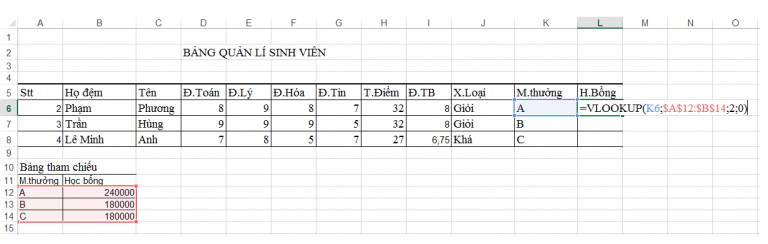
Ta có: =VLOOKUP(K6;$ A$ 12:$ B$ 14;2;0) các bạn chú ý vì mình sử dụng Excel 2013 nên khoảng cách giữa các đối số là dấu ; còn với Excel 2007,2010 là dấu (,) nhé.
Trong đó:
- K6: Cột Mức thưởng cần đối chiếu với cột đầu tiên của bảng tham chiếu
- $ A$ 12:$ B$ 14 : là địa chỉ tuyệt đối của bảng tham chiếu
- 2: cột học bổng là cột thứ 2 của bảng tham chiếu
- 0: cột đầu tiên của bảng tham chiếu chưa sắp xếp
Kết quả nhận được:
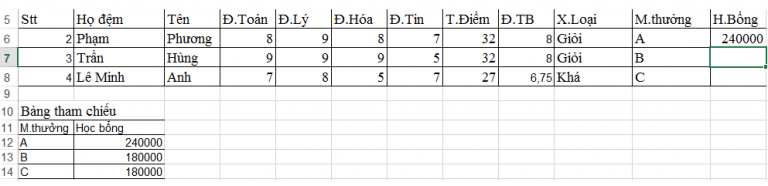
2. Hàm HLOOKUP trong Excel
HLOOKUP là hàm tìm kiếm một giá trị trên dòng đầu tiên của bảng tham chiếu và cho kết quả tương ứng trong dòng chỉ định.
Cú pháp:
HLOOKUP(Lookup_value,Table_ array,Row_index_Num,Range_lookup)
Trong đó:
- Lookup_value: giá trị đối chiếu với dòng đầu tiên của bảng tham chiếu để lấy được giá trị cần tìm.
- Table_ array: là địa chỉ tuyệt đối của bảng tham chiếu, không lấy cột tiêu đề.
- Row_index_Num: Số thứ tự dòng chứa giá trị cần lấy của bảng tham chiếu (tính theo thứ tự từ trên xuống dưới và bắt đầu từ số 1).
- Range_lookup: Cách tìm kiếm trên bảng tham chiếu. + 0: Dòng đầu tiên của bảng tham chiếu chưa sắp xếp. + 1: dòng đầu tiên của bảng tham chiếu đã sắp xếp theo chiều tăng dần (ngầm định).
Ví dụ:
Để tìm kiếm giá trị Mã đơn vị của bảng tham chiếu và cho ra kết quả Đơn vị tương ứng với mức thưởng đó chúng ta làm như sau:
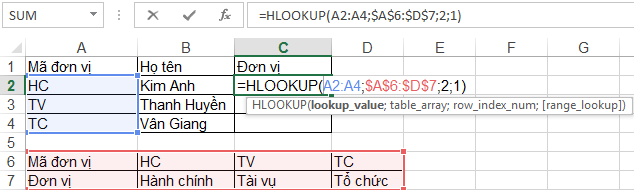
Hàm HLOOKUP trong Excel
Ta có: =HLOOKUP(A2:A4;$ A$ 6:$ D$ 7;2;1)
Trong đó:
- A2:A4: là địa chỉ Mã đơn vị đối chiếu với dòng đầu tiên của bảng tham chiếu
- $ A$ 6:$ D$ 7: là địa chỉ tuyệt đối của bảng tham chiếu (các bạn chú ý không lấy tiêu đề nhé)
- 2: dòng đơn vị là dòng thứ 2 của bảng tham chiếu
- 1: dòng đầu tiên của bảng tham chiếu đã sắp xếp theo chiều tăng dần (ngầm định)
Kết quả nhận được như sau:
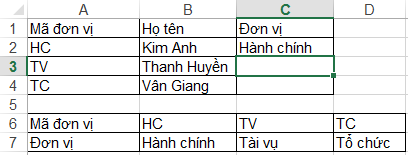
Chúc các bạn thành công nhé.
Bạn có thể thành thạo ngay kỹ năng tin học văn phòng từ giảng viên FPT- Arena chỉ với 280,000Đ
Bài viết liên quan



